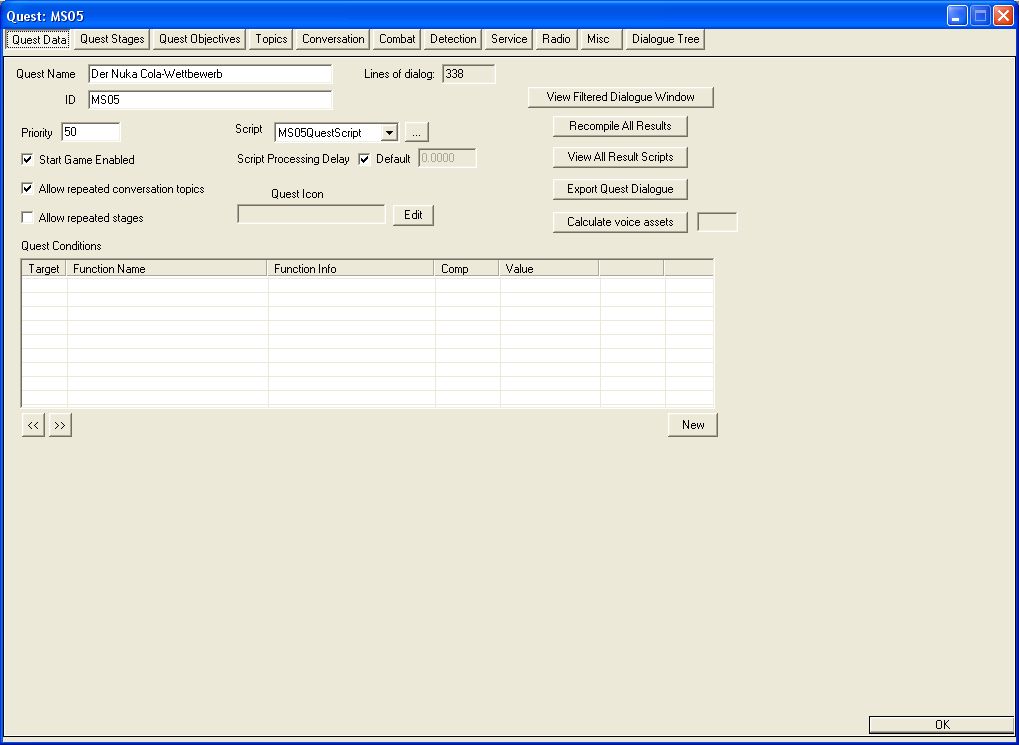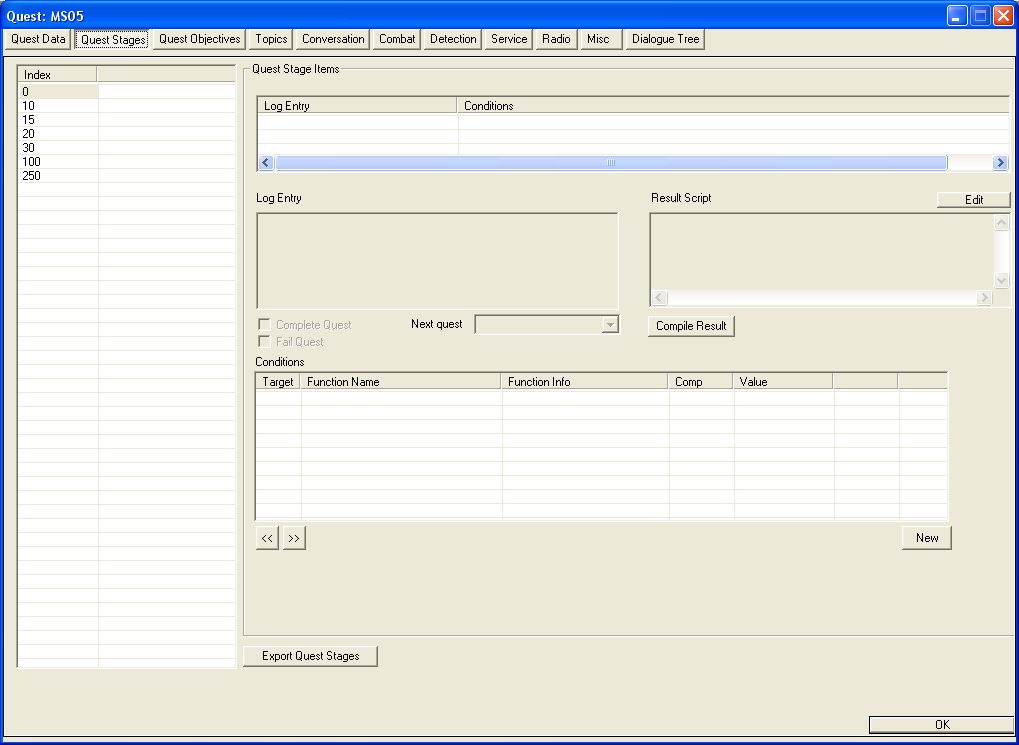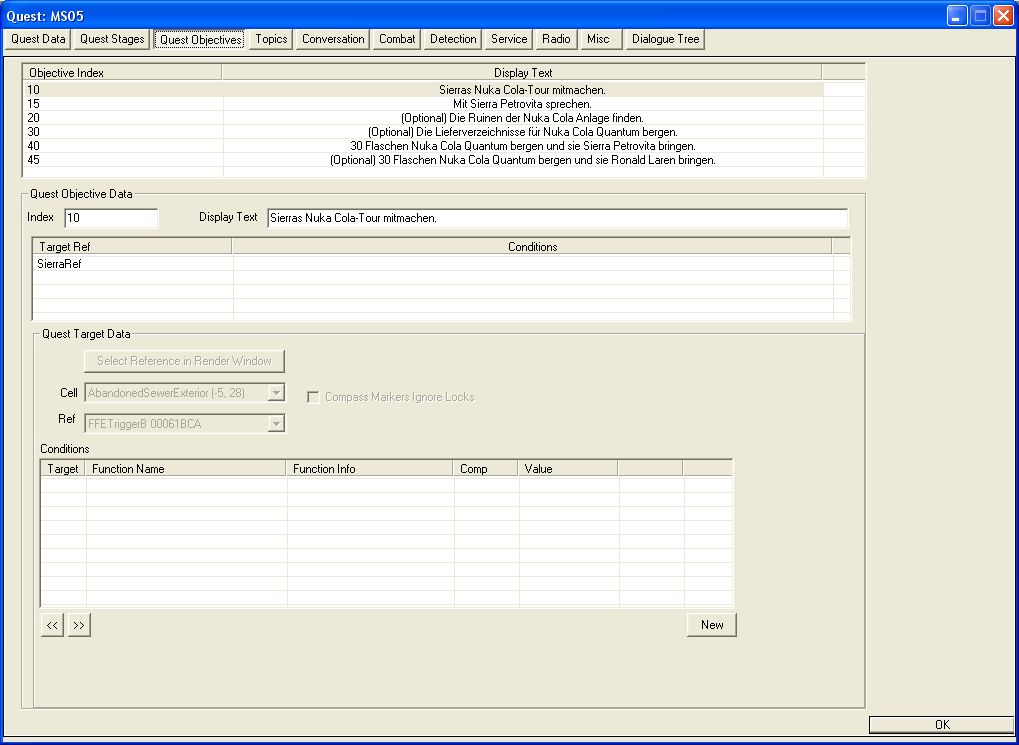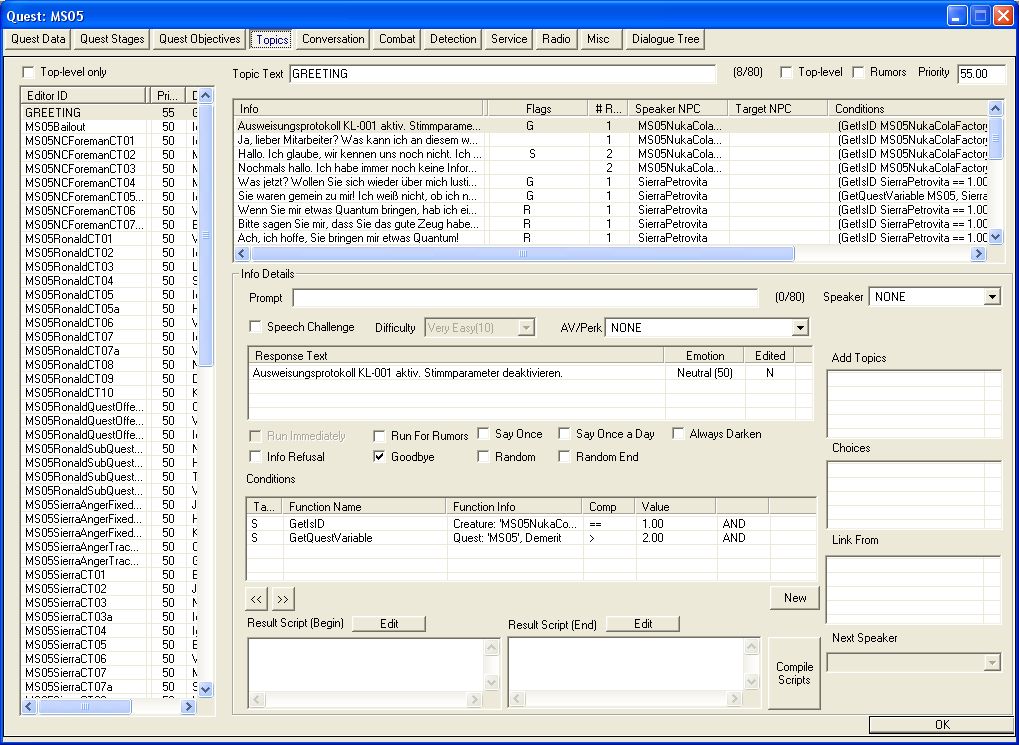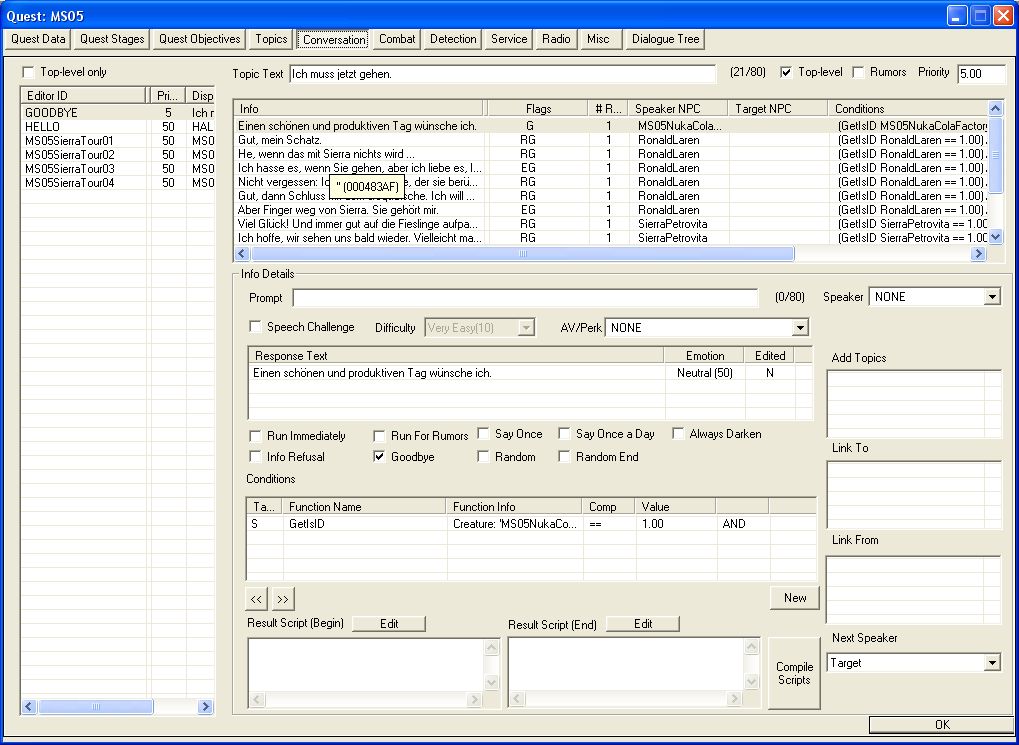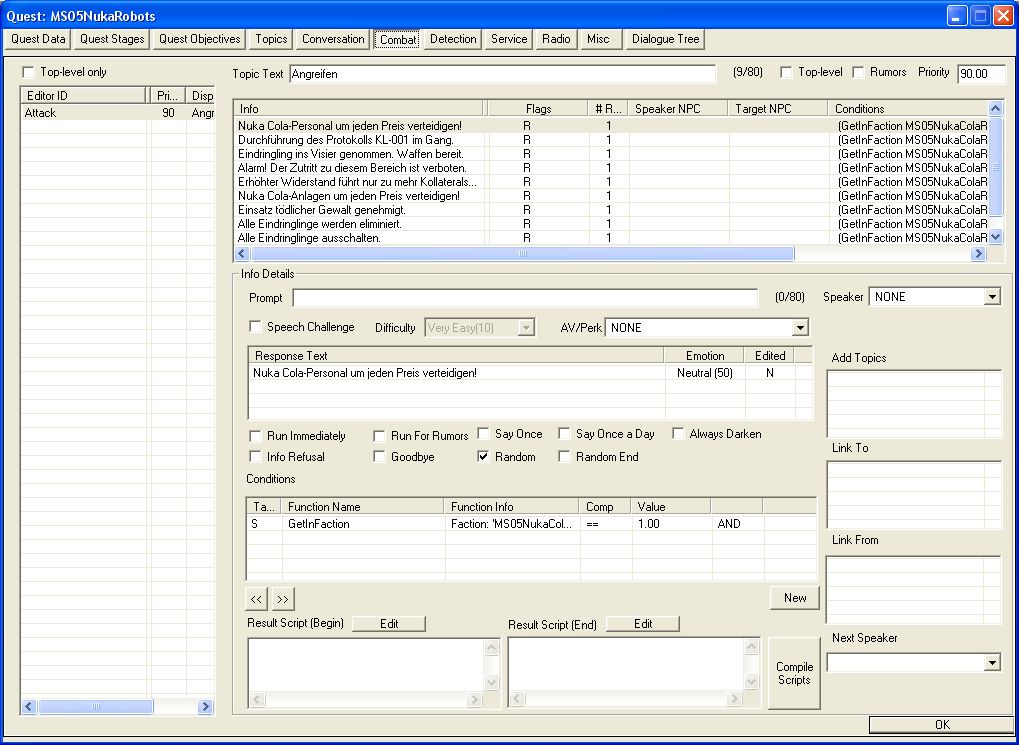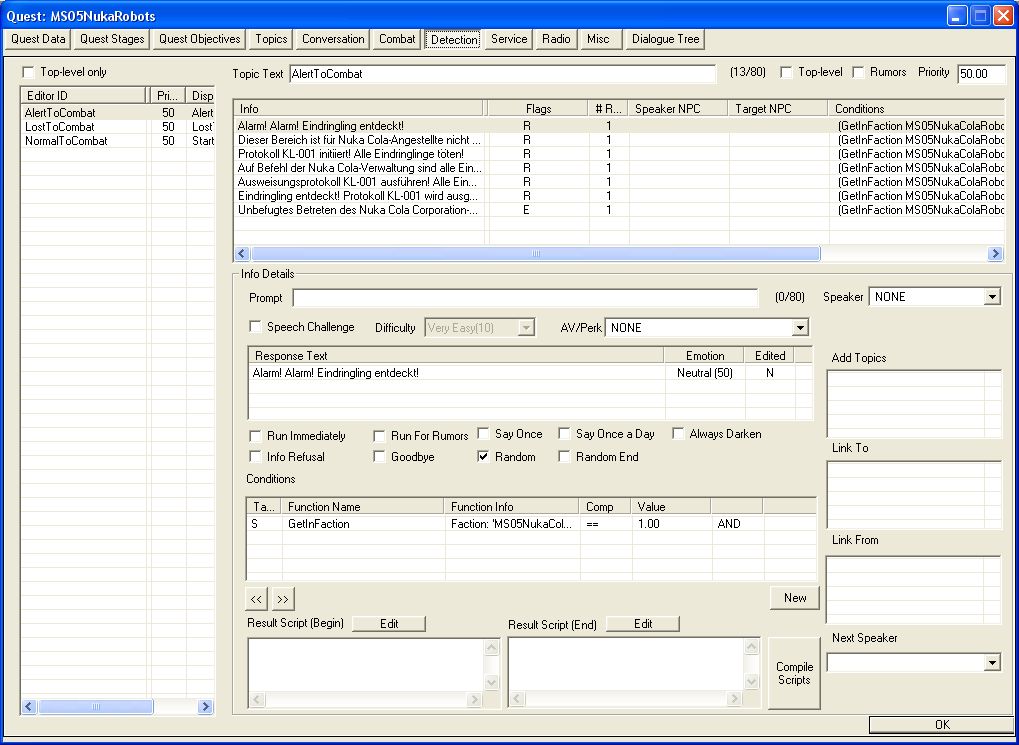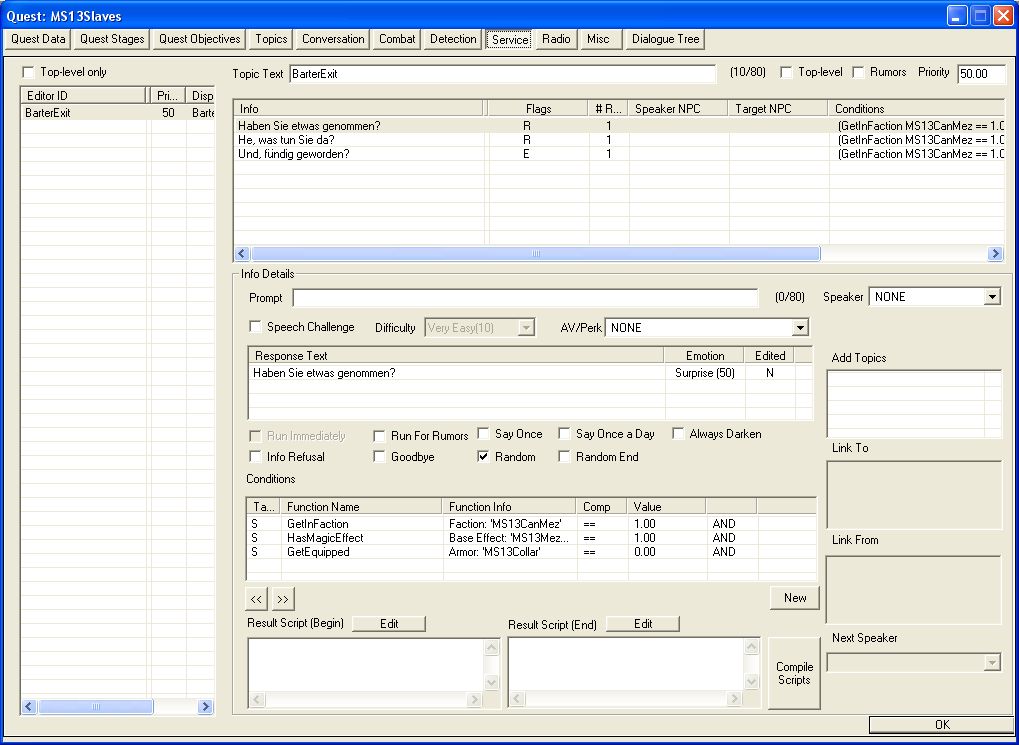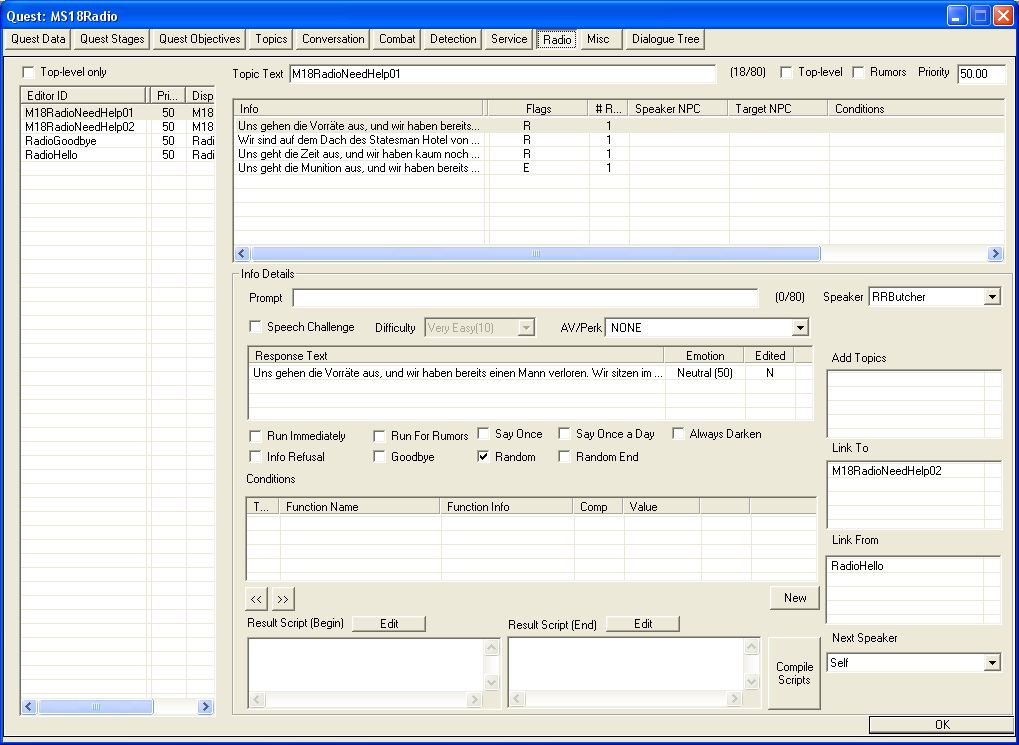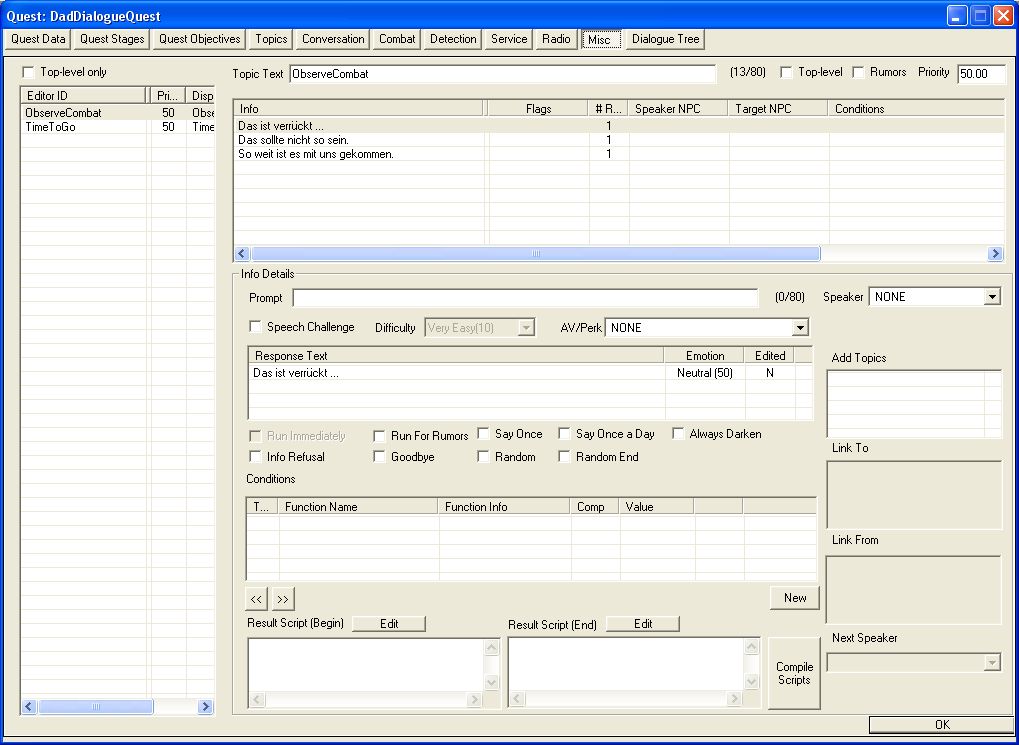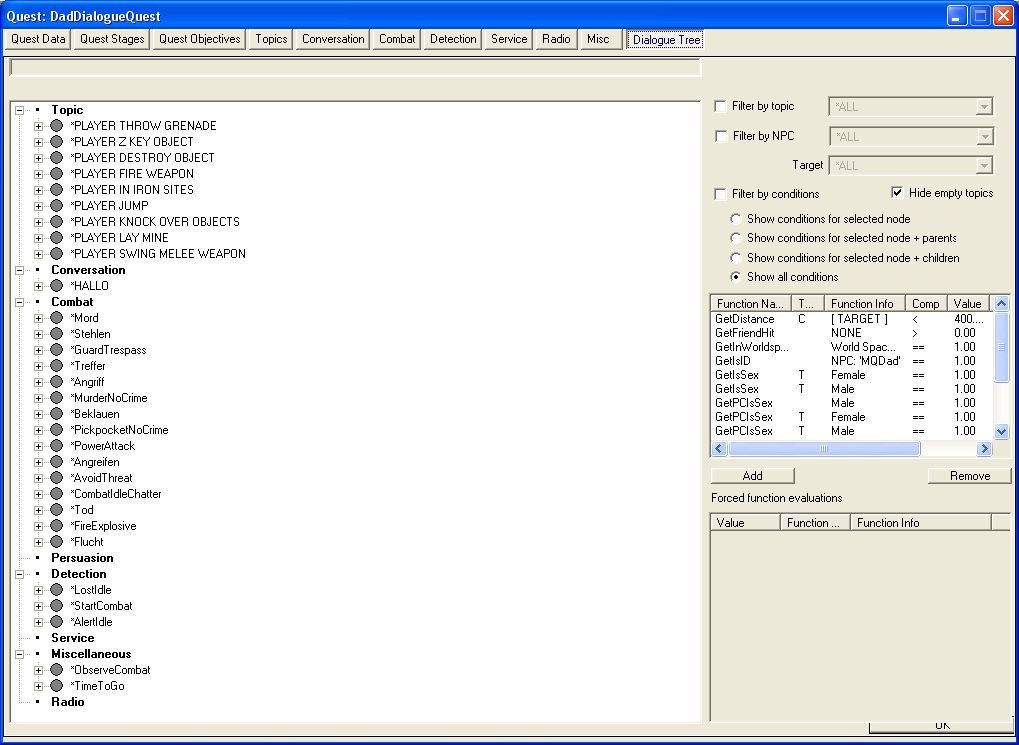Fallout3:Quest Window: Unterschied zwischen den Versionen
Keris (Diskussion | Beiträge) K |
Keris (Diskussion | Beiträge) K |
||
| Zeile 4: | Zeile 4: | ||
Das Quest Window besteht aus einem Fenster mit mehreren Reitern. Es werden Informationen über Quests angezeigt und es können Questeinträge gemacht werden. Zudem werden im Quest Window Informationen über Dialoge angezeigt. | Das Quest Window besteht aus einem Fenster mit mehreren Reitern. Es werden Informationen über Quests angezeigt und es können Questeinträge gemacht werden. Zudem werden im Quest Window Informationen über Dialoge angezeigt. | ||
| + | Das Quest Window kann über das [[f3:Object Window|Object Window]] actor Data-> Quest aufgerufen werden. | ||
== Tabs des Quest Windows== | == Tabs des Quest Windows== | ||
| Zeile 11: | Zeile 12: | ||
Dieses ist gleich der erste Tab, der beim Aufrufen des Fensters angezeigt wird: | Dieses ist gleich der erste Tab, der beim Aufrufen des Fensters angezeigt wird: | ||
| − | [[Bild:F3- | + | [[Bild:F3-questdata.jpg]] |
* '''Quest Name -''' Der Name der [[f3:Journals und Stages|Quest]], die im PipBoy angezeigt wird. | * '''Quest Name -''' Der Name der [[f3:Journals und Stages|Quest]], die im PipBoy angezeigt wird. | ||
| Zeile 33: | Zeile 34: | ||
===Quest Stages Tab=== | ===Quest Stages Tab=== | ||
| + | |||
| + | Das Setzen einer Queststage (s. [[f3:SetStage|SetStage]]) startet die Quest (sofern sie nicht schon läuft) und prüft die zugehörigen Bedingungen der Stage Items ab. Für jedes Stage Item, dessen Bedingung wahr ist, läuft das Ergebnisscript. | ||
| + | |||
| + | [[Bild:F3-queststages.jpg]] | ||
| + | |||
| + | === Quest Stage Items === | ||
| + | |||
| + | Wenn die Quest-Stage das [[f3:SetStage|SetStage]]-Kommando nutzt, kann jedes Quest-Stage-Item angewendet werden: wenn es die gesetzten Bedingungen erfüllt, wird das Ergebnis-Script ausgeführt. | ||
| + | |||
| + | * '''Log Entry''' - Der Text, der im Spieler-Journal angezeigt wird, wenn das Stage-Item ausgeführt wird. Er wird niemals im Spiel angezeigt. | ||
| + | |||
| + | * '''Result Script''' - Die Script-Kommandos des Ergebnisscripts werden ausgeführt, wenn das Stage-Item ausgeführt wird. | ||
| + | |||
| + | * '''[[f3:Bedingungen|Conditions]]''' - Diese [[f3:Bedingungen|Bedingungen]] (Conditions) müssen erfüllt sein, damit das Quest [[f3:Journals und Stages|Stage]]-Item ausgeführt wird. Beachte, dass die meisten Referenz-Funktionen ungültig sind, wenn sie zu einer Quest-[[f3:Journals und Stages|Stage]] angehängt werden, solange die [[f3:Journals und Stages|Stage]] keine Referenz ist. Beachte außerdem, dass "Run on Target" falsch ist für Bedingungen, die an die Quest-[[f3:Journals und Stages|Stage]] geknüpft sind. Wenn eine variable in einem Script als Condition genutzt wird, muss sie vor dem Aufruf von [[f3:SetStage|SetStage]] geändert werden. | ||
| + | |||
| + | * '''Complete Quest''' - Wenn es aktiviert wird, wird bei Ausführung dieses Stage-Items die Quest von den aktiven zu den abgeschlossenen [[f3:Journals und Stages|Stages]] bewegt (im Spieler-Journal). Beachte auch, dass eine komplettierte Quest auch weiterhin laufen kann! | ||
| + | * Next quest:: Wenn "Complete Quest" aktiviert ist, wird eine Dropdown-Liste mit Quests verfügbar gemacht, aus der man eine fortsetzungsquest auswählen kann. Diese Quest wird dann automatische die aktive Quest. | ||
| + | |||
| + | * '''Export Quest Stages''' - Alle Bedingungen und Texte der Quest-[[f3:Journals und Stages|Stage]] können in eine Textdatei exportiert werden. | ||
| + | |||
===Quest Objectives Tab=== | ===Quest Objectives Tab=== | ||
| + | [[Bild:F3-questobjectives.jpg]] | ||
| + | |||
| + | |||
| + | * Index: Jede Stage hat eine Indexnummer von 0 bis 255. | ||
| + | * Quest Stage Items: Jede [[f3:Stage|Stage]] kann eine oder mehrere "Stage Items" haben, die genutzt werden, um Ergebnisscript laufen zu lassen. Mehrfache Stage Items sind meist mit einer [[f3:condition|Bedingung]] verknüpft, so dass nur eines aktuell läuft, wenn eine [[f3:Stage]] gesetzt wird. | ||
===Topics Tab=== | ===Topics Tab=== | ||
| − | + | [[Bild:F3-questtopics.jpg]] | |
===Conversation Tab=== | ===Conversation Tab=== | ||
| − | + | [[Bild:F3-questconversation.jpg]] | |
===Combat Tab=== | ===Combat Tab=== | ||
| − | + | [[Bild:F3-questcombat.jpg]] | |
===Detection_Tab=== | ===Detection_Tab=== | ||
| − | + | [[Bild:F3-questdetection.jpg]] | |
===Service Tab=== | ===Service Tab=== | ||
| + | [[Bild:F3-questservice.jpg]] | ||
Das einzige verfügbare Topic ist das folgende Default Topic: | Das einzige verfügbare Topic ist das folgende Default Topic: | ||
| Zeile 58: | Zeile 85: | ||
===Radio Tab=== | ===Radio Tab=== | ||
| − | + | [[Bild:F3-questradio.jpg]] | |
===Misc Tab=== | ===Misc Tab=== | ||
Der Misc Tab enthält verschiedene Default Topics, die vom Spiel für unterschiedliche Zwecke genutzt werden | Der Misc Tab enthält verschiedene Default Topics, die vom Spiel für unterschiedliche Zwecke genutzt werden | ||
| + | |||
| + | [[Bild:F3-questmisc.jpg]] | ||
Die einzig verfügbaren Topics in diesem Abschnitt sind die folgenden Default Topics: | Die einzig verfügbaren Topics in diesem Abschnitt sind die folgenden Default Topics: | ||
| Zeile 72: | Zeile 101: | ||
===Dialogue Tree Tab=== | ===Dialogue Tree Tab=== | ||
| − | + | [[Bild:F3-questdialogtree.jpg]] | |
Version vom 31. Juli 2009, 17:08 Uhr
In bearbeitung
Inhaltsverzeichnis
Quest Window
Das Quest Window besteht aus einem Fenster mit mehreren Reitern. Es werden Informationen über Quests angezeigt und es können Questeinträge gemacht werden. Zudem werden im Quest Window Informationen über Dialoge angezeigt. Das Quest Window kann über das Object Window actor Data-> Quest aufgerufen werden.
Tabs des Quest Windows
Quest Data Tab
Dieses ist gleich der erste Tab, der beim Aufrufen des Fensters angezeigt wird:
- Quest Name - Der Name der Quest, die im PipBoy angezeigt wird.
- Priority - Der Dialog wird nach Priorität zugewiesen. Der Dialog mit einer höheren Priorität hat den Vortritt gegenüber einem Dialog mit einer niedrigeren Priorität.
- Script - Scripts laufen fortwährend, solange die Quest aktiv ist. Voreingestellt ist, dass sie alle 5 Sekunden einmal ausgeführt werden, aber das kann für jede Quest individuell eingestellt werden (man merkt dieses im Spiel, wenn man ein Ziel erledigt hat, aber die Quest-Bestätigung erst 4-5 Sekunden später bekommt, da wurde das Script kurz vor Beenden der Quest ausgeführt).
-
 - Öffnet den Script-Editor.
- Öffnet den Script-Editor. - Flags:
- Start Game Enabled - Hiermit wird festgelegt, dass die Quest jederzeit angenommen werden kann (aktiviert) oder nicht. Wenn es nicht aktiviert ist, wird die Quest erst durch den StartQuest- ,SetStage- oder SetObjectiveDisplayed-Befehl aktiviert.
- Script Processing Delay: - Wenn Default ausgewählt ist, läuft das Questscript entsprechend der INI-Einstellung (voreingestellt sind alle 5 Sekunden). Dieser Wert kann hier überschreiben werden oder man nutzt SetQuestDelay.
- Allow repeated conversation topics - Ist das Feld deaktiviert, wird dasselbe Thema niemals ein zweites Mal angesprochen (in der aktuellen Konversation). Aktiviere das Feld, wenn die gescripteten Konversationen mehrmals wiederholt werden können (, um sich zum Beispiel Antworten erneut anhören zu können, weil man nicht aufgepasst hat).
- Allow Repeated Stages - Ist es aktiviert, wird jedesmal ein Journal-Eintrag angezeigt (und das Quest Stage Ergebnis beginnt), wenn SetStage eine einzelne Anfrage auf eine Stage-Nummer hat. Andernfalls hat SetStage keinen Effekt, nachdem es das erste Mal bei irgendeiner Stage aufgerufen wurde. (Ist in fast allen Quests deaktiviert)
- Quest Icon: - Nicht gebraucht.
- Quest Conditions - Alle Voraussetzungen (UND-Bedingung), die hier aufgeführt sind, werden zur Voraussetzung für alle anderen Dialoge. Nur wenn die Quest-Conditions alle wahr sind, werden die Dialog-Conditions überhaupt ausgewertet.
- View Filtered Dialogue Window - Öffnet das "Filtered Dialogue"-Fenster, wobei die gewählte Quest vorausgewählt ist.
- Recompile All Results - Alle Scripts (Auch die der anderen Quests!) werden neu compiliert. Dies sollte mit Vorsicht angewandt werden.
- View All Results Scripts: - Zeigt ein Fenster, das Questinformationen zu den Result Scripts, die sie haben.
- Export Quest Dialogue - Exportiert alle Quest-Dialoge in eine Datei (z.B. zum Übersetzen)
- Calculate Voice Assets: - Es wird ausgewertet, wie viele aktuelle Audio Files von der Quest genutzt werden.
Quest Stages Tab
Das Setzen einer Queststage (s. SetStage) startet die Quest (sofern sie nicht schon läuft) und prüft die zugehörigen Bedingungen der Stage Items ab. Für jedes Stage Item, dessen Bedingung wahr ist, läuft das Ergebnisscript.
Quest Stage Items
Wenn die Quest-Stage das SetStage-Kommando nutzt, kann jedes Quest-Stage-Item angewendet werden: wenn es die gesetzten Bedingungen erfüllt, wird das Ergebnis-Script ausgeführt.
- Log Entry - Der Text, der im Spieler-Journal angezeigt wird, wenn das Stage-Item ausgeführt wird. Er wird niemals im Spiel angezeigt.
- Result Script - Die Script-Kommandos des Ergebnisscripts werden ausgeführt, wenn das Stage-Item ausgeführt wird.
- Conditions - Diese Bedingungen (Conditions) müssen erfüllt sein, damit das Quest Stage-Item ausgeführt wird. Beachte, dass die meisten Referenz-Funktionen ungültig sind, wenn sie zu einer Quest-Stage angehängt werden, solange die Stage keine Referenz ist. Beachte außerdem, dass "Run on Target" falsch ist für Bedingungen, die an die Quest-Stage geknüpft sind. Wenn eine variable in einem Script als Condition genutzt wird, muss sie vor dem Aufruf von SetStage geändert werden.
- Complete Quest - Wenn es aktiviert wird, wird bei Ausführung dieses Stage-Items die Quest von den aktiven zu den abgeschlossenen Stages bewegt (im Spieler-Journal). Beachte auch, dass eine komplettierte Quest auch weiterhin laufen kann!
- Next quest:: Wenn "Complete Quest" aktiviert ist, wird eine Dropdown-Liste mit Quests verfügbar gemacht, aus der man eine fortsetzungsquest auswählen kann. Diese Quest wird dann automatische die aktive Quest.
- Export Quest Stages - Alle Bedingungen und Texte der Quest-Stage können in eine Textdatei exportiert werden.
Quest Objectives Tab
- Index: Jede Stage hat eine Indexnummer von 0 bis 255.
- Quest Stage Items: Jede Stage kann eine oder mehrere "Stage Items" haben, die genutzt werden, um Ergebnisscript laufen zu lassen. Mehrfache Stage Items sind meist mit einer Bedingung verknüpft, so dass nur eines aktuell läuft, wenn eine f3:Stage gesetzt wird.
Topics Tab
Conversation Tab
Combat Tab
Detection_Tab
Service Tab
Das einzige verfügbare Topic ist das folgende Default Topic:
- BarterExit -- Wird von NPCs nach Verlassen des Handelsmenüs gesprochen
Radio Tab
Misc Tab
Der Misc Tab enthält verschiedene Default Topics, die vom Spiel für unterschiedliche Zwecke genutzt werden
Die einzig verfügbaren Topics in diesem Abschnitt sind die folgenden Default Topics:
- ObserveCombat: - NPCs, die sich im Zuschauer-Modus befinden. Sie beobachten einen Kampf, greifen aber aufgrund ihrer Dispositions/Aggressions-Einstellung nicht ein.
- TimeToGo: - Ein NPC wird dieses zu einem Spieler sagen, wenn sie ein Package beginnen wollen, aber nicht können, weil das aktuelle Package mit "Continue if PC Near" gekennzeichnet ist (Siehe auch "Flags on Packages")